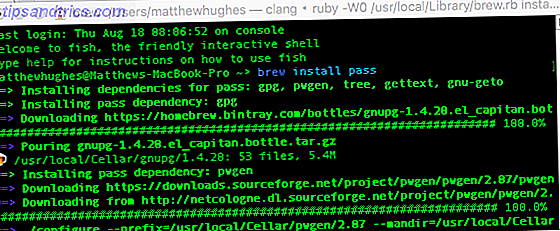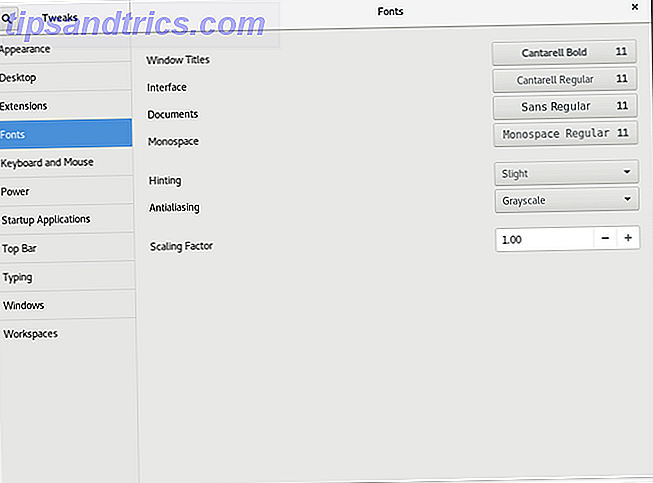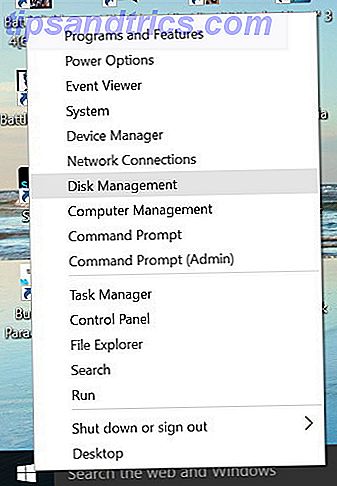Más que nunca antes, es importante vigilar su privacidad. Entre anunciantes que monitorean nuestra actividad en línea Cómo los anunciantes usan Web Beacons para rastrearlo en la Web y en correos electrónicos Cómo los anunciantes usan Web Beacons para rastrearlo en la Web y en correos electrónicos ¿Alguna vez se ha preguntado cómo los anunciantes lo siguen por la web? Existen muchos métodos, pero el uso de web beacons es uno de los más comunes y efectivos. Lea más y la amenaza constante de ataques de phishing, es inteligente estar alerta. Es probable que tu iPhone rastree más de lo que piensas, pero la buena noticia es que, en su mayoría, es bastante inofensivo.
Apple permite que sus iPhones rastreen a los usuarios para que puedan brindar un mejor servicio. Algunos encontrarán esto invasivo, y tratarán de deshabilitar la mayor cantidad posible de esta funcionalidad. Sin embargo, si te sientes cómodo con esto, permitir que tu iPhone rastree ciertas actividades puede ahorrarte tiempo y esfuerzo.
Aquí hay algunas cosas que su iPhone probablemente esté rastreando, ya sea que lo sepa o no.
1. Su ubicación
Comencemos con algo un poco escalofriante: es probable que su iPhone rastree su ubicación. Hace algunos años, se descubrió que, de forma predeterminada, el dispositivo mantiene una lista de ubicaciones visitadas con frecuencia para mejorar su servicio Maps. Muchos usuarios no estaban contentos, pero esta funcionalidad aún está presente a partir de iOS 11.
Para verificar sus ubicaciones frecuentes, abra la aplicación Configuración y seleccione Privacidad . A continuación, toque Servicios de ubicación y desplácese hacia abajo para buscar Servicios del sistema . Desde ese menú, encuentre Ubicaciones frecuentes .
![]()
Es fácil desactivar esta función desde el menú de Ubicaciones frecuentes, simplemente ajuste el control deslizante y listo.
2. Su cuenta de pasos
Ahora, para algo mucho menos predatorio. La mayoría de los registros en la aplicación de salud expansiva del iPhone. Haciendo sentido de la aplicación de salud de su iPhone. Haciendo sentido de la aplicación de salud de su iPhone. La aplicación de salud de Apple puede ayudarlo a tomar el control de su bienestar. He aquí cómo comenzar. Leer más requiere algún tipo de información del usuario, pero no así con su funcionalidad de podómetro.
Es probable que la aplicación haya seguido tu conteo de pasos desde que recibiste tu teléfono. Obviamente, es mucho más preciso si mantiene su dispositivo en su bolsillo, pero incluso si está normalmente en su bolsa, podrá medir cuándo estuvo más y menos activo.
Para acceder a esta información, abra la aplicación Salud y vaya a la pantalla Datos de salud . Toque Actividad y desplácese hacia abajo para encontrar Pasos o Distancia para caminar + correr .
![]()
Es probable que los nueces de la salud ya cuenten con el dispositivo de conteo progresivo, pero para el resto de nosotros esta es una característica pequeña y ordenada. Téngalo en cuenta cuando esté de vacaciones. Si sientes que has caminado millas recorriendo diferentes destinos turísticos, abre la aplicación Health y verifica tus estadísticas.
3. Medios que has compartido con los contactos
¿Recuerdas esa foto que compartiste con tu hermana hace seis meses? Tu iPhone si. Imágenes y otros archivos adjuntos que enviaste por texto Apple mantiene un registro de tus contactos de iMessage Apple mantiene un registro de tus contactos de iMessage Las credenciales de privacidad de Apple han tenido un impacto con la revelación de que Apple registra tus contactos de iMessage. Se puede perder más información en el historial de mensajes, pero es fácil acceder a ellos sin tener que desplazarse durante horas.
Levante la conversación relevante en Mensajes y haga clic en el botón de información en la esquina superior derecha.
![]()
Esto lo llevará a una pantalla con todo tipo de opciones diferentes, pero estamos buscando las bibliotecas de imágenes y archivos adjuntos en la parte inferior.
![]()
Puede volver a enviar imágenes y archivos adjuntos, exportarlos a otras aplicaciones o simplemente guardarlos en su dispositivo. No use su pulgar tratando de desplazarse hacia atrás durante meses y meses de conversación; solo recuerde cómo acceder a este menú y hacerlo de la manera más inteligente.
4. Sus hábitos de uso
Todos sabemos que Siri hace su mejor Asistente de Google vs. Siri: ¿Qué asistente de voz de iPhone es mejor? Asistente de Google vs. Siri: ¿Qué asistente de voz de iPhone es el mejor? ¿Cómo funciona el Asistente de Google en el iPhone, qué puede hacer exactamente, y merece la pena? Lea más para comprender las rutinas de los usuarios para ayudarlos mejor en su vida cotidiana. Sin embargo, su iPhone también realiza tareas similares de otras maneras.
Por ejemplo, si tiende a utilizar una aplicación para escuchar música por encima de todas las demás, es posible que su teléfono se haya dado cuenta. Cuando conecte sus auriculares, verá que esa aplicación aparece en la esquina inferior izquierda de la pantalla. Deslice el dedo hacia arriba sobre el ícono y se abrirá automáticamente.
![]()
Esta funcionalidad funciona de otras formas también. Por ejemplo, tiendo a usar la aplicación Xbox en mi iPhone como un control remoto para la consola. Cuando estoy sentado en el sofá, el ícono de la aplicación aparecerá en la esquina inferior izquierda de la pantalla, en función de mi ubicación actual. 4 maneras en que se realiza el seguimiento de su ubicación donde quiera que vaya 4 maneras en que su ubicación se rastrea en todos lados días, es de conocimiento común que su teléfono y su computadora están rastreando su ubicación. Pero no es solo Google y Facebook. Su paradero está siendo rastreado en al menos cuatro formas más. Lee mas .
Esta característica solo puede ahorrar unos segundos a la vez, pero puede ser muy conveniente. Su iPhone está mirando qué aplicaciones utiliza de cerca, por lo que puede servir a los adecuados, en el momento adecuado y en el lugar correcto.
5. Su metadata de fotos
Cuando toma una fotografía con su teléfono inteligente, se graba todo tipo de información, al igual que los datos EXIF que la mayoría de las cámaras producen cada vez que toma una foto. Sin embargo, para comprender la amplitud de la información que registra el iPhone, solo tiene que mirar la función Memorias en la aplicación Fotos .
![]()
Memories hace presentaciones de diapositivas personalizadas basadas en varios temas diferentes, a menudo en función de un período de tiempo o una ubicación en particular. Es una función divertida, pero solo demuestra que hay muchos más datos incrustados en sus fotografías que los píxeles en la pantalla.
Esto no quiere decir que estés bajo vigilancia si usas tu iPhone como tu cámara principal. Sin embargo, estos metadatos pueden viajar con sus imágenes cuando los publica en las redes sociales, por lo que quizás sea prudente eliminarlos de los metadatos EXIF. 3 Formas de eliminar metadatos EXIF de las fotos (y por qué podría hacerlo) 3 maneras de eliminar el metadato EXIF De las fotos (y por qué podría querer hacerlo) ¿Sabía que la mayoría de las cámaras incorporan información oculta, llamada metadatos, en cada fotografía tomada? Y cuando comparte esas imágenes, por ejemplo, cargándolas en una red social, esa información oculta a menudo permanece incrustada. Lea más antes de publicarlos en línea.
6. Qué aplicaciones agotan tu batería
Puede ser muy molesto cuando la batería de su iPhone se agota rápidamente y usted no sabe la causa. En realidad, su dispositivo está rastreando qué aplicaciones son más exigentes, pero es posible que no sepa dónde encontrar esta información.
Abre la aplicación de Configuración y toca Batería . Desplácese hacia abajo y encontrará los datos de Uso de la batería, que puede ver durante las últimas 24 horas o los últimos siete días.
![]()
Esta es una gran manera de descubrir qué aplicaciones evitar cuando la duración de la batería. Este truco puede hacer que la batería de tu iPhone dure por días. Este truco puede hacer que la batería de tu iPhone dure por días. Cuando te encuentres sin un cargador, puedes usar este rápido Consejo para exprimir unas pocas horas más de su batería. Leer más es una prima. Puede obtener una idea aún mejor de lo que está sucediendo tocando el icono del reloj en el lado derecho de la pantalla. Esto le indicará durante cuánto tiempo estuvo en pantalla la aplicación y cuánto tiempo pasó procesando en segundo plano. Las aplicaciones no tienen que estar en la pantalla para drenar la batería, por lo que puede ser muy útil saberlo.
¿Te preocupa que tu iPhone rastree tu uso? ¿O te alegra que te rastreen si mejora la experiencia? Haz que tu voz se escuche en la sección de comentarios a continuación.